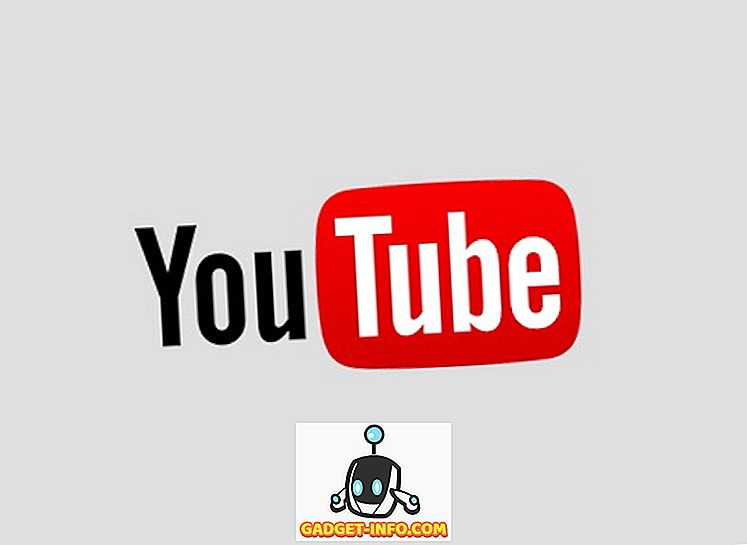Jos käytät myös Windows XP: tä toisessa tietokoneessa, voit siirtää kyseisen VHD-tiedoston XP-tietokoneeseen ja asentaa sen käyttämättä Virtual PC- tai Microsoft Virtual Server -palvelinta . Voit asentaa vain Microsoft Virtual Server -komponentin ja suorittaa komennon komentoriviltä.
HUOMAUTUS: Jos olet käyttänyt salasanaa VHD-tiedostoon käyttäen BitLockeria Windows 7: ssä, et voi käyttää VHD-tiedostoa Windows XP: ssä. Sinua pyydetään alustamaan asema.
Lataa Microsoft Virtual Server
//www.microsoft.com/downloads/details.aspx?FamilyId=BC49C7C8-4840-4E67-8DC4-1E6E218ACCE4&displaylang=en.
Aloita Microsoft Virtual Serverin asentaminen kaksoisnapsauttamalla setup.exe- tiedostoa. Näyttöön tulee alkuperäinen Microsoft Virtual Server 2005 R2 SP1 -asetusnäyttö. Napsauta Asenna Microsoft Virtual Server 2005 R2 SP1 -painiketta.

Käyttöoikeussopimus tulee näkyviin. Valitse käyttöoikeussopimuksen radion painikkeessa Hyväksyn ehdot ja napsauta Seuraava .

Asiakastietojen näyttö avautuu. Anna käyttäjätunnuksesi ja organisaatiosi . Tuotetunnus syötetään automaattisesti. Valitse Seuraava .

Valitse Asennustyyppi- näytössä Mukautettu- valintanappi ja napsauta Seuraava .

Napsauta Mukautettu asetus -näytössä luettelon ensimmäisen ominaisuuden vieressä olevaa painiketta, Virtual Server Service ja valitse Tämä ominaisuus ei ole käytettävissä ponnahdusvalikosta.

Tee sama kaikille ominaisuuksille, paitsi VHD Mount -toiminnolle. Custom Setup -näytön pitäisi näyttää seuraavalta kuvalta. Valitse Seuraava .

VHD Mount -toiminto on valmis asennettavaksi. Valitse Asenna .

Asennusprosessin eteneminen näytetään.

Kun Setup Complete -näyttö tulee näkyviin, valitse Finish .

Siirry Windowsin Resurssienhallinnassa kohtaan C: Tiedostot Microsoft Virtual Server -hakemisto. Pidä oikeanpuoleisessa ruudussa Shift- näppäintä painettuna hiiren kakkospainikkeella Vhdmount- hakemistossa. Valitse ponnahdusvalikosta Avaa komentorivi .

Kirjoita komentoriville seuraava rivi.
vhdmount / p / f
Korvaa “ ”Sen VHD-tiedoston sijainnin kanssa, jonka haluat liittää. Paina Enter . Näet viestin, joka osoittaa, että virtuaalinen kiintolevy on kytketty onnistuneesti.
HUOMAUTUS: Jos haluat lisätietoja vhdmount- komennon parametreista, kirjoita vhdmount komentoriville ja paina Enter . Luettelo käytettävissä olevista parametreista, joissa on kuvaukset.

Windows Explorerissa VHD-tiedosto näkyy kiintolevynä, jossa on asemakirjain.

Jos haluat irrottaa VHD-tiedoston, kirjoita seuraava rivi komentokehotteeseen:
vhdmount / u
Korvaa jälleen "" VHD-tiedoston sijainti.
Jos Windows Explorer on edelleen auki ja VHD on valittu, näyttöön tulee virhe, kun yrität irrottaa VHD-tiedoston. Sinun on joko valittava toinen asema tai sulje Windows Explorer.

Kun VHD-tiedostoa ei enää käytetä, voit syöttää irrotuskomennon uudelleen ja nähdä viestin, joka osoittaa, että virtuaalinen kiintolevy on irrotettu.

Tämä Microsoft Virtual Serverin osa on hyödyllinen, jos siirrät tiedostoja Windows 7 -tietokoneen ja Windows XP -tietokoneen välillä. Voit pitää kaikki tiedostosi yhdessä kannettavassa tiedostossa ja käyttää niitä helposti molemmissa käyttöjärjestelmissä.